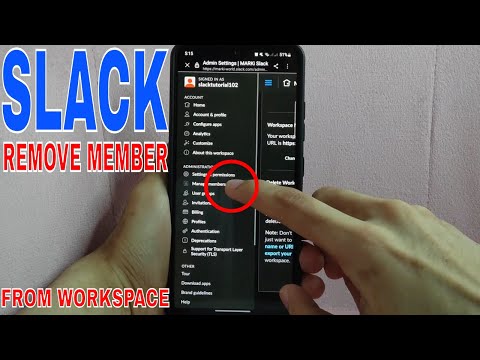Kik je aplikace pro váš iPhone, iPod nebo Android, která vás prostřednictvím chatu spojí s přáteli z celého světa. Chcete -li chatovat na Kik, nepotřebujete telefonní čísla, pouze uživatelská jména. Můžete mít skupinu až 50 lidí po celém světě. Jednou z funkcí Kika je odesílání a přijímání obrázků a videí. Můžete je uložit do telefonu a vytisknout nebo nahrát na sociální média.
Kroky
Část 1 ze 2: Ukládání na Kik

Krok 1. Stáhněte si Kik
Přejděte do obchodu s aplikacemi nebo Google Play Store. Do vyhledávacího pole zadejte Kik. Je to aplikace s černou a zelenou ikonou pole se zprávou. Ověřte informace o svém účtu a stáhněte si aplikaci.

Krok 2. Otevřete Kik
Pokud jste nikdy neměli posel Kik, budete si muset otevřít účet. Vyplňte své jméno, telefonní číslo, uživatelské jméno a heslo. Jakmile to uděláte, zobrazí se výzva, zda si přejete synchronizovat své kontakty. Klikněte na OK.

Krok 3. Otevřete chat
Nyní, když máte své přátele na Kik, začněte chatovat. Můžete mít více skupinových chatů v daném okamžiku. Najděte chat s obrázkem, který chcete stáhnout, a chat otevřete jednoduše kliknutím na kanál.

Krok 4. Stiskněte obrázek
Pokud stisknete a podržíte obrázek, na obrazovce se zobrazí nabídka. Klepnutím na Uložit obrázek uložíte. Jakmile to uděláte, bude uloženo do vašeho seznamu kamer.

Krok 5. Otevřete obrázek
Pokud to nefunguje, klepněte na obrázek na celé obrazovce. Po otevření klepněte na šipku stahování v pravém horním rohu obrazovky. Nyní bude uložen do vaší role fotoaparátu.

Krok 6. Ujistěte se, že je Kik aktuální
Pokud nemůžete stáhnout obrázek pomocí jedné z těchto metod, možná budete muset aktualizovat na nejnovější verzi Kik.
Část 2 ze 2: Aktualizace Kik

Krok 1. Aktualizujte Kik na iPodu nebo iPhonu
Chcete -li začít aktualizovat Kik, přejděte na domovskou obrazovku. Odtud přejděte do svého nastavení. Přejděte dolů a vyberte Kik. Dále vyberte „Nápověda a o nás“a poté „Aktualizovat Kik“.

Krok 2. Aktualizujte Kik na Android
Přejděte do Obchodu Google Play. Toto je ikona, která vypadá jako bílá nákupní taška s vícebarevným kruhem uvnitř. Jakmile jste zde, klikněte na vyhledávací lištu v horní části obrazovky. Vyskočí klávesnice; zadejte „Kik Messenger“. Nakonec vyberte „Stáhnout všechny dostupné aktualizace“.

Krok 3. Aktualizujte Kik na telefonech Windows
Přejděte do svého nastavení z domovské obrazovky. Přejděte, dokud neuvidíte Kikovu ikonu a jméno. Klikněte na toto a vyberte „Nápověda a O nás“. Dále vyberte „Zkontrolovat aktualizace“a váš Windows Phone automaticky stáhne všechny dostupné aktualizace.